获取驾车、停车、骑车、步行、公交两点之间的路线 - iPhone附带的APP - iPhone使用手册
 三好学生
三好学生1 获取从当前位置出发的驾车路线
2 获取从当前位置出发的骑车路线
3 获取从当前位置出发的公交路线
4 获取从当前位置出发的步行路线
5 获取两个地点间的路线
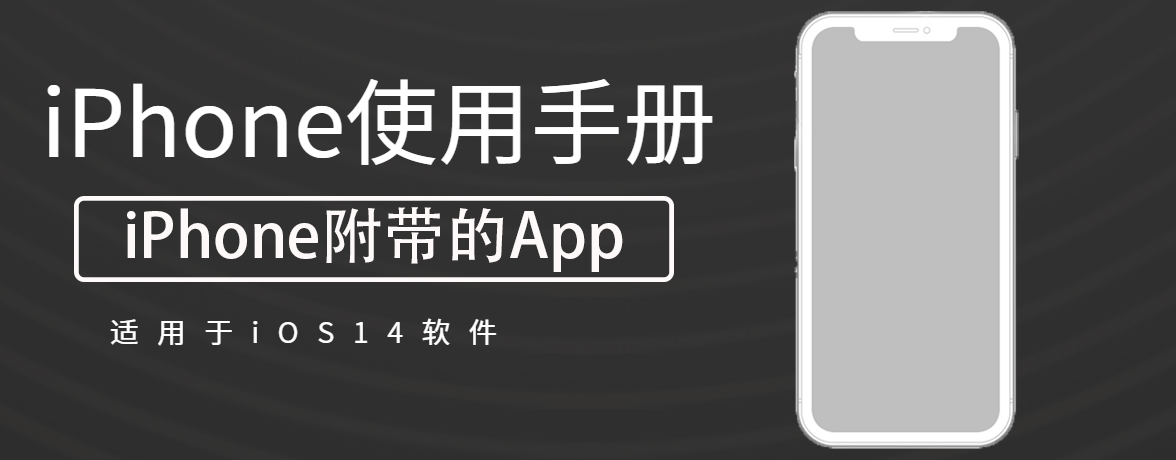
获取从当前位置出发的驾车路线
询问 Siri。您可以这样说:“查找开车回家的路线。”如果显示了多条路线,请对想要的路线轻点“出发”。或稍等片刻,让 Siri 为您选择路线。
或者可以不询问 Siri,执行以下操作:
(1)轻点目的地,如地图上的地标,或在地图上按住任一地点。
(2)轻点“路线”,轻点 ![]() ,然后对想要的路线轻点“出发”。
,然后对想要的路线轻点“出发”。
【注】轻点“出发”之前,您可以选择其他路线选项。例如,您可以选择避开收费站或高速公路。
沿路线行驶过程中,“地图”会朗读出到您目的地的逐步导航。您可以关闭语音路线或更改音量。
若要随时结束导航,请轻点“结束”,或者您可以这样说“嘿 Siri,停止导航”。
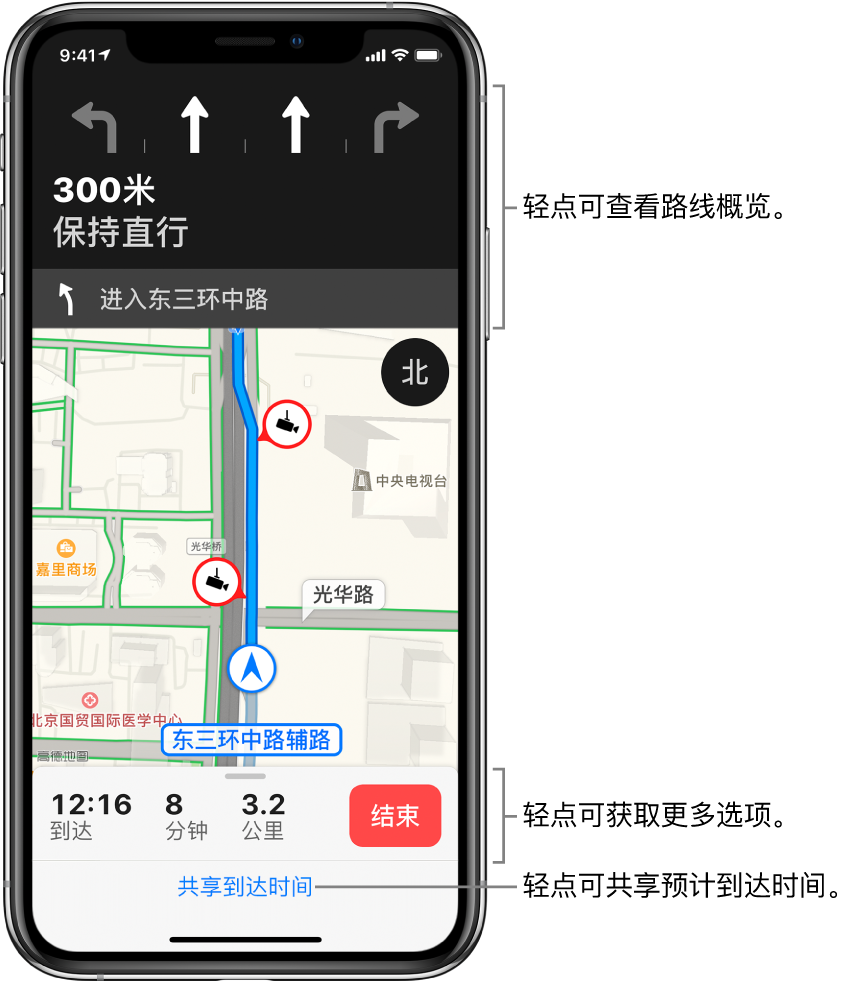
“驾驶勿扰”打开后,或者 iPhone 自动锁定后,“地图”会保留在屏幕上并继续提示路线。即使您打开了其他 App,“地图”也会继续为您提供逐步导航。(若要从另一个 App 返回“地图”,请轻点屏幕顶部的横幅。)
获取从当前位置出发的骑车路线
(1)请执行以下一项操作:
- 您可以这样说“嘿 Siri,告诉我骑车回家的路线”。
-
轻点目的地(如地图上的地标),轻点“路线”,然后轻点
 。
。
-
在地图上按住任一地点,轻点“路线”,然后轻点
 。
。
(2)对想要的路线轻点“出发”。
【注】轻点“出发”之前,您可以选择其他路线选项。例如,您可以选择避开山路或繁忙路段。
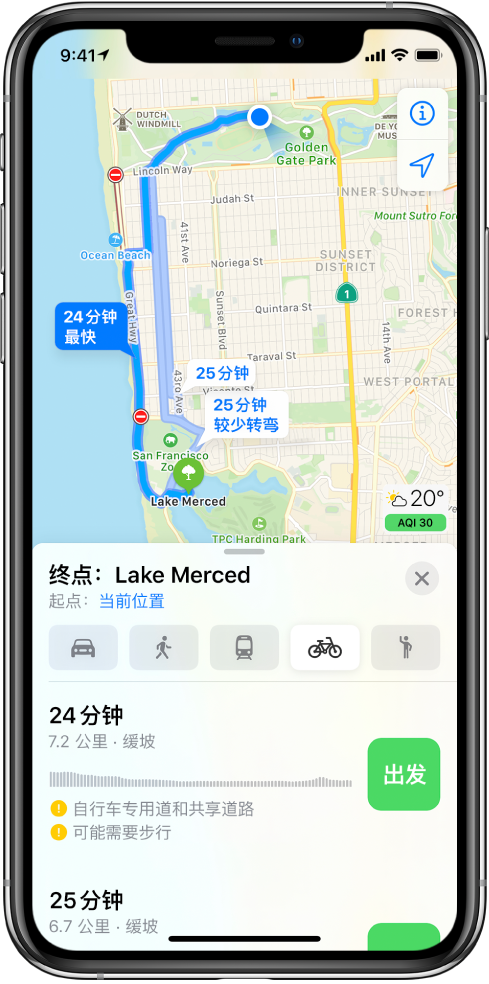
获取从当前位置出发的公交路线
(1)请执行以下一项操作:
- 您可以这样说“嘿 Siri,查找去杜甫草堂的公交路线”。
-
轻点目的地(如地图上的地标),轻点“路线”,然后轻点
 。
。
-
在地图上按住任一地点,轻点“路线”,然后轻点
 。
。
(2)若要选取公交时间或日期,请轻点“立即出发”(路线卡顶部附近),然后选择离开或到达的时间或日期。
(3)若要选择想要乘坐的公共交通工具,请轻点路线卡,滚动到底部,然后选取选项。
(4)对想要的路线轻点“出发”。
【注】轻点“出发”之前,您可以选择其他路线选项。例如,您可以获取步行路线或使用拼车 App 叫车。
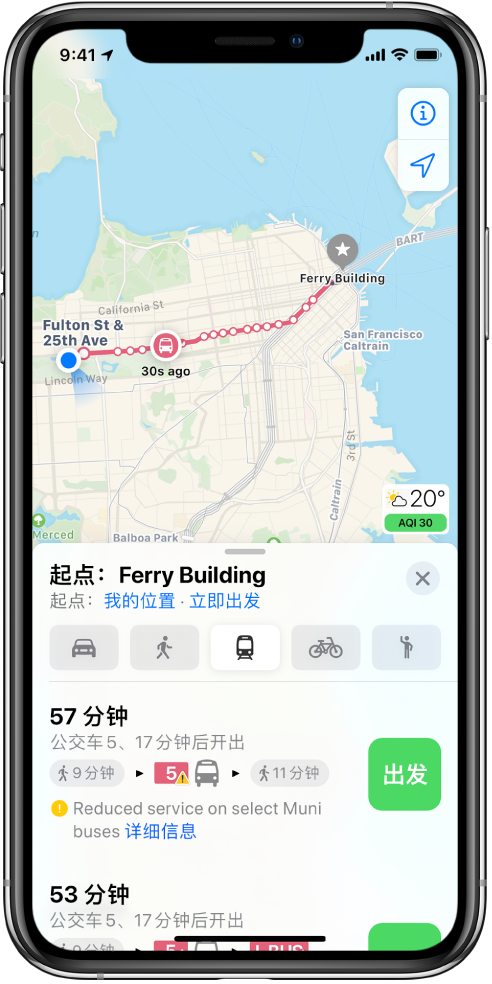
在出行中执行以下任一项操作:
- 查看后续路线:向左轻扫屏幕顶部的横幅。
- 以列表方式查看和共享路线:轻点屏幕底部的路线卡,然后轻点“详细信息”。若要共享指示列表,请滚动到路线卡底部,然后轻点“共享”。
- 查看路线概览:轻点屏幕底部的路线卡,然后轻点“概览”。若要查看更多详细信息,请轻点路线卡,然后轻点“放大”。
- 将站台添加到“常用地点”:请参阅将公交站添加到常用地点。
- 随时结束导航:轻点“结束”,或者您可以这样说“嘿 Siri,停止导航”。
获取从当前位置出发的步行路线
(1)若要听取逐步导航,请将连接到 iPhone 的耳机放入耳中。
如果使用 AirPods Pro,您可以打开通透模式以听取周围声音,即使佩戴两只耳机时也能听到。(AirPods Pro 单独销售。)
(2)请执行以下一项操作:
- 您可以这样说“嘿 Siri,告诉我步行回家的路线”。
-
轻点目的地(如地图上的地标),轻点“路线”,然后轻点
 。
。
-
在地图上按住任一地点,轻点“路线”,然后轻点
 。
。
(3)对想要的路线轻点“出发”。
【注】轻点“出发”之前,您可以选择其他路线选项。例如,您可以获取公交路线或使用拼车 App 叫车。
若要查看后续路线,请向左轻扫屏幕顶部的横幅。
若要随时结束导航,请轻点“结束”,或者您可以这样说“嘿 Siri,停止导航”。
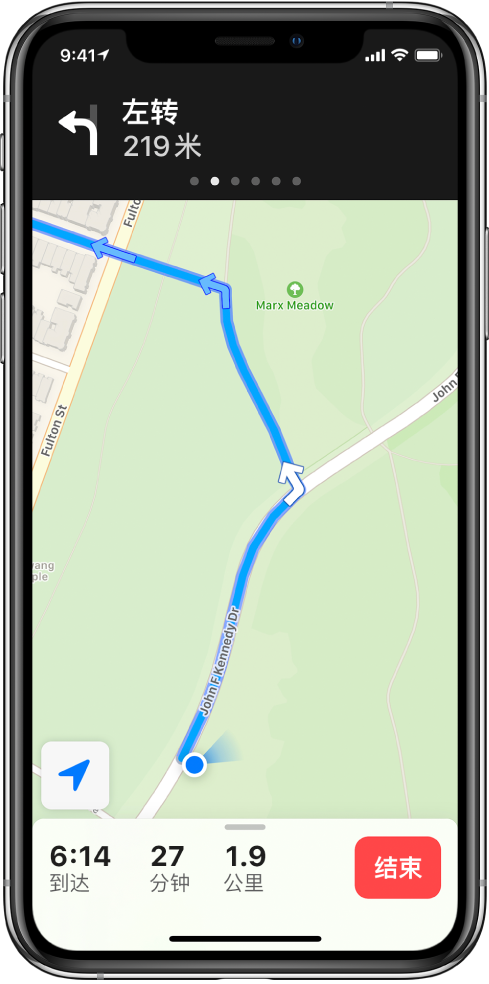
获取两个地点间的路线
(1)请执行以下一项操作:
- 轻点目的地(如地图上的地标),然后轻点“路线”。
- 在地图上按住任一地点,然后轻点“路线”。
(2)若要选取出行方式,请轻点按钮,如 ![]() 或
或 ![]() 。
。
(3)若要交换出发点和目的地,请轻点“我的位置”(路线卡顶部附近),轻点 ![]() ,然后轻点“路线”。
,然后轻点“路线”。
(4)若要选取其他出发点或目的地,请轻点“我的位置”,轻点“起点”或“终点”栏,输入其他位置,然后轻点“路线”。
(5)对想要的路线轻点“出发”。
(6)执行以下任一项操作:
- 查看后续路线:向左轻扫屏幕顶部的横幅。
- 以列表方式查看和共享路线:轻点屏幕底部的路线卡,然后轻点“详细信息”。若要共享指示列表,请滚动到路线卡底部,然后轻点“共享”。
- 查看路线概览:轻点路线卡,然后轻点“概览”。若要再次查看更多详细信息,请轻点路线卡,然后轻点“放大”。
(7)完成后,轻点“结束”,或者您可以这样说“嘿 Siri,停止导航”。
未知的网友